Je hebt veel opties in Excel!
Je hebt veel opties in Excel! In het lint zie je vele mogelijkheden en ook met formules kun je enorm veel kanten op. Maar ook zijn er opties in Excel die vaak nog niet optimaal gebruikt worden. Dan heb ik het over de opties die je bereikt door naar het menu Bestand te gaan en vervolgens te kiezen voor opties. In deze nieuwsbrief leer je een drietal opties in Excel die je waarschijnlijk nog niet kent. Nog meer leren? Dat kan natuurlijk ook bij Ter Zake Excel, we bieden een drietal workshop en we komen ook graag een cursus Excel verzorgen bij jouw op locatie. Genoeg opties dus!
Onzichtbare werkbladen in Excel!
Soms kan het prettig zijn om niet alle werkbladen zichtbaar te hebben. Bijvoorbeeld als je de gebruiker van je werkblad wilt verleiden om op een knop te klikken waar je een macro aan hebt gekoppeld. Als iemand dan naar een ander werkblad wil zal deze op de knop moeten klikken.
Je komt er door de volgende stappen uit te voeren:
- Bestand
- Opties
- Geavanceerd
- Vinkje uitzetten bij Bladtabs weergeven
Dit is dus wat anders dan het verbergen van een werkblad, dat kan ook, maar dan kun je er alleen maar naar toe door met de rechtermuisknop op de naam te klikken en kiezen voor zichtbaar maken.
Let wel op, want helemaal waterdicht is het niet. Je kunt namelijk via ctrl Page up en ctrl Page down door je werkbladen blijven navigeren en een gebruiker kan altijd naar de opties gaan en de bladen zelf weer zichtbaar maken.
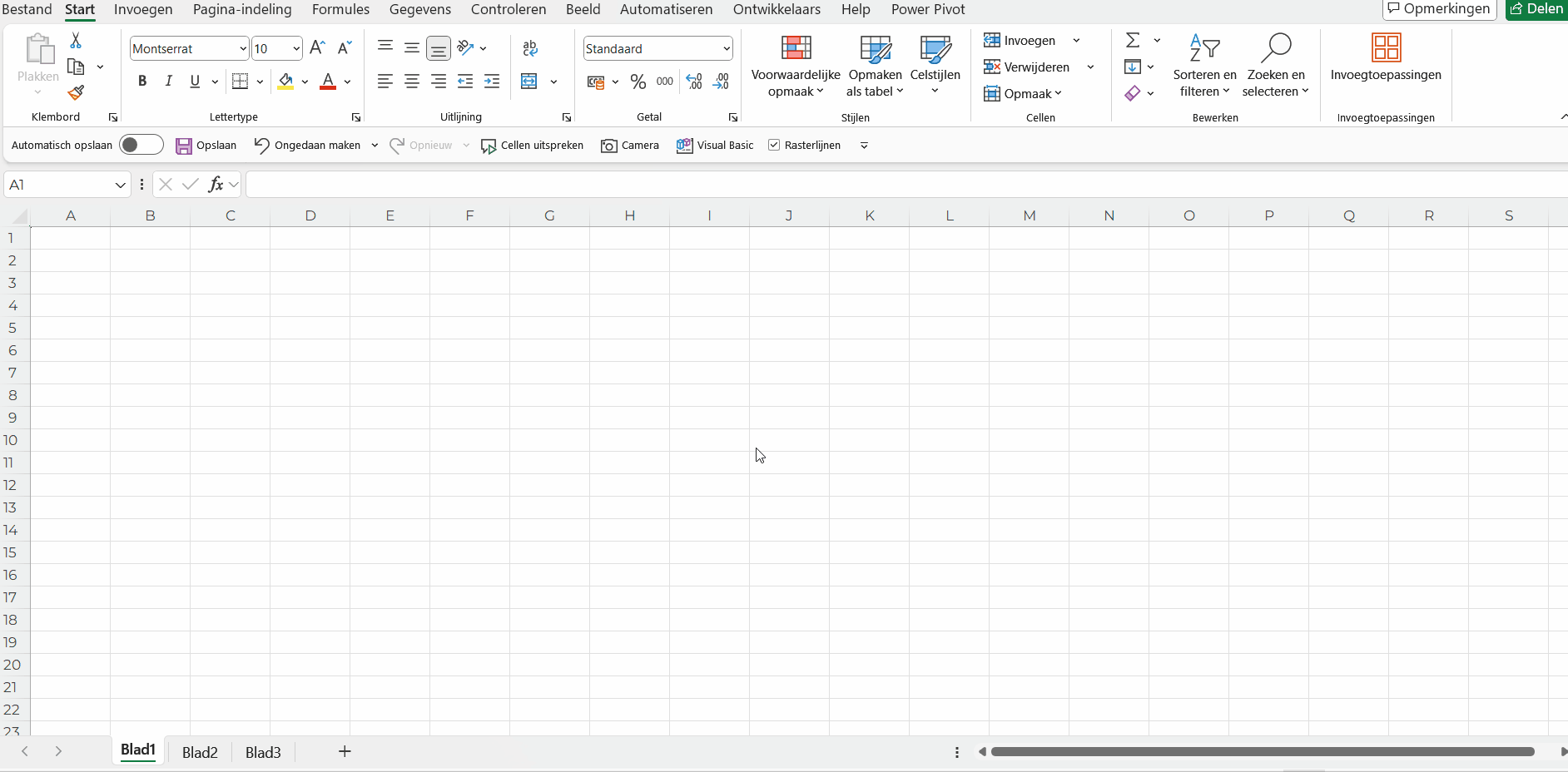
Die irritante groene driehoekjes!
‘Super irritant’! Dat is wat we nog wel eens horen tijdens een cursus als het over de groene driehoekjes linksboven in een cel gaat. Maar! Ze kunnen best handig zijn, je kunt namelijk in één keer getallen die zijn opgeslagen als tekst omzetten naar een getal.
Excel noemt het een foutcontrole, maar helemaal gelukkig gekozen is die naam niet. Als je namelijk een code hebt (0001) dan wil je juist wel dat die voorloopnullen blijven staan en is het dus geen fout.
Als je wilt weten welke controles uitgevoerd worden dan kun je de volgende stappen doorlopen:
- Bestand
- Opties
- Formules
Onderaan zie je dan welke controles uitgevoerd worden. Ook zou je de foutcontrole uit kunnen zetten of een andere kleur geven.
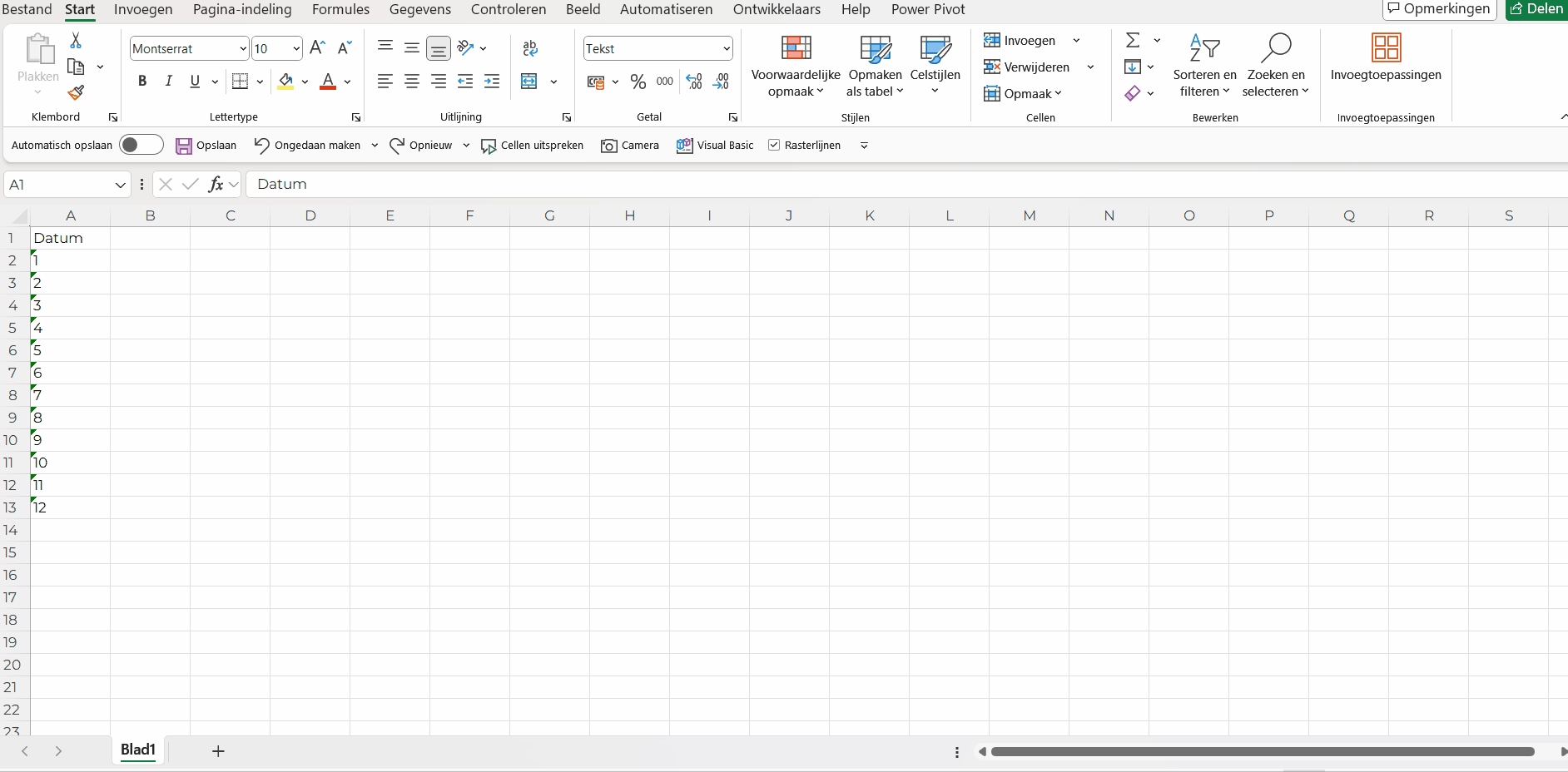
Autocorrectie kan erg handig zijn
Dan een tip die je ook, op vergelijkbare wijze, in andere officeprogramma’s kunt hanteren. Het is namelijk mogelijk om een tekst automatisch te laten aanpassen door een andere tekst. Als je bijvoorbeeld altijd fin aangepast wilt hebben in financiële administratie dan kun je dit ingeven bij:
- Bestand
- Opties
- Controle
- AutoCorrectie-opties
Als je dit op de juiste manier toepast kan het je tijd besparen.
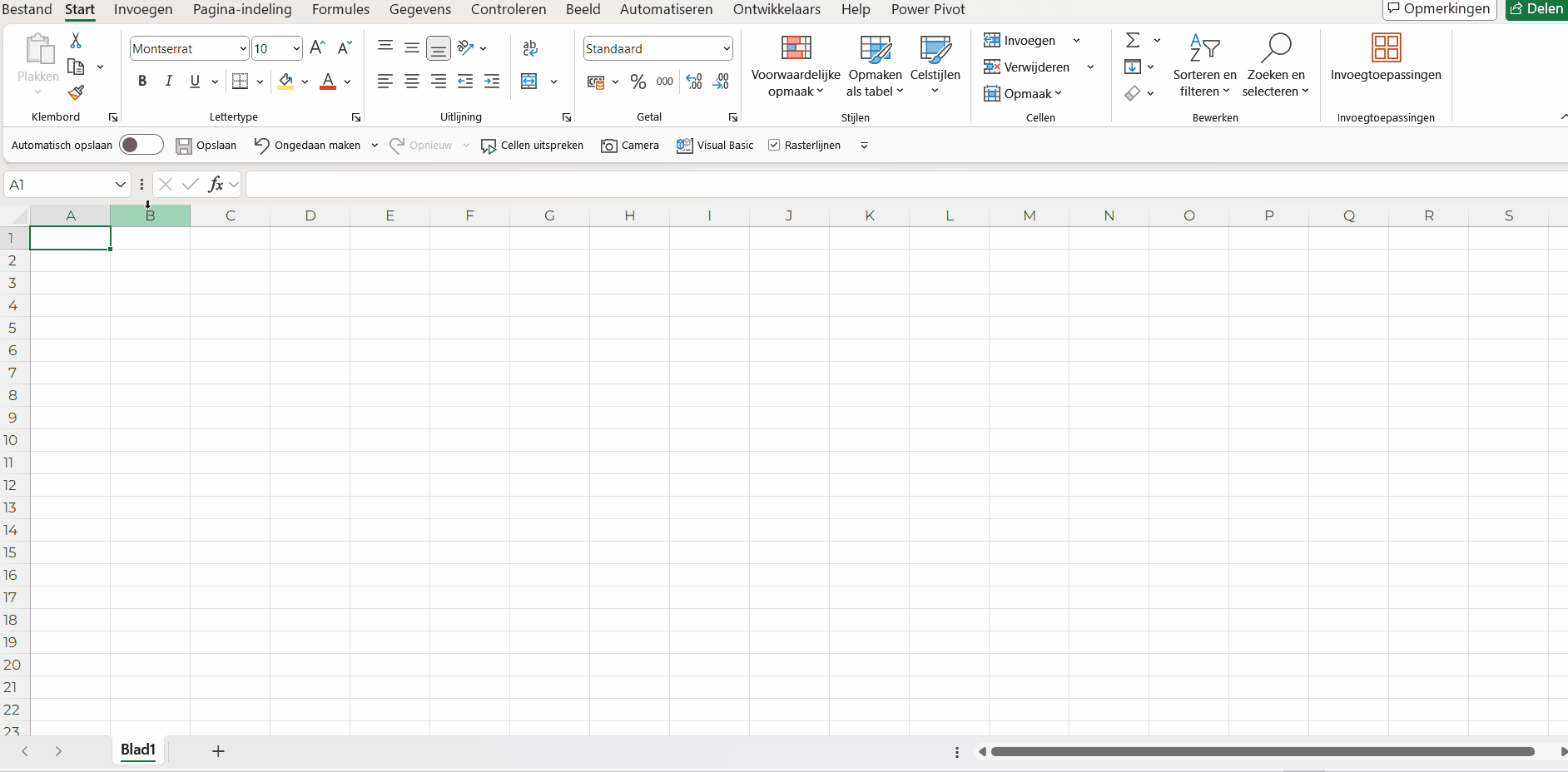
Workshop basis Excel
Leren werken met Excel? Je bent beginnend gebruiker van Excel of werkt nog helemaal niet met Excel.
Workshop gevorderden Excel
Wil jij leren hoe je complexere formules maakt en toepast? Wil je ook een goede rapportage leren opstellen? De basisformules zijn voor jou bekend terrein. Jij weet inmiddels hoe je kunt optellen, de som formule kunt gebruiken en ook enkele van de 400 formules in Excel zijn bekend, maar nu de volgende stap. Dan is de Workshop gevorderd Excel wat voor jou.
Workshop Macro’s en VBA
Toe aan de volgende stap in Excel? Je kent de basis van Excel al en iedereen ziet jou als de kenner op gevorderdenniveau? Dan is het tijd om Excel echt voor je te laten werken. Dat kan met behulp van macro’s en het programmeren van code in Excel. Door in VBA te coderen kun je handelingen automatiseren die je anders handmatig zou moeten doen.
Je hebt veel opties in Excel! Meer dan je denkt.
Deel dit Artikel
